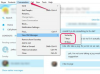Vytvorte si vlastný plagát „najžiadanejší“ na počítači.
Zatiaľ čo staré plagáty západného záujmu varovali občanov pred nebezpečnými ľuďmi, ako je Jesse James, každý môže zahviezdiť ako „najžiadanejší“ pomocou niekoľkých kliknutí na počítačový softvér. Navrhnite najžiadanejší plagát pre lásku svojho života, osobu, ktorá necháva plesnivé jedlo v chladničke v kancelárii, alebo ako vtipný spôsob, ako oznámiť, že niekto zamieril na oslavu narodenín. Dajte slovo a varujte ostatných, aby si dávali pozor na najnovšiu „najhľadanejšiu“ osobu.
Používanie programu Word
Krok 1
Otvorte Microsoft Word. Predvolená je prázdna stránka s rozmermi 8,5 x 11 palcov. Kliknite na kartu „Rozloženie stránky“ v hornej časti pracovného priestoru. Kliknite na tlačidlo "Veľkosť" priamo pod kartou. Kliknite na možnosť "Viac veľkostí papiera". Rozbaľte rozbaľovaciu ponuku Veľkosť papiera a posúvajte sa cez možnosti, aby ste sa dostali na veľkosť plagátu, napríklad 18 palcov x 24 palcov. Kliknite na „OK“ a Word automaticky zmení veľkosť dokumentu.
Video dňa
Krok 2
Napíšte slová „MOST WANTED“ alebo „WANTED“. Zvýraznite nový nadpis plagátu a kliknite na kartu „Domov“ v hornej časti obrazovky. Použite možnosti v sekcii "Písmo" na paneli nástrojov/páse na zväčšenie veľkosti nadpisu, zmenu písma a zmenu farby.
Krok 3
Stlačením klávesu "Enter" vytvoríte zalomenie riadku. Kliknite na kartu "Vložiť" v hornej časti obrazovky. Kliknite na tlačidlo "Obrázok". Prejdite na fotografiu najhľadanejšej osoby a dvojitým kliknutím na názov súboru pridajte obrázok na plagát. Znova stlačte kláves „Enter“ a zadajte informácie o osobe a dôvod, prečo je hľadaná. Kliknite na kartu „Domov“ a zmeňte vzhľad textu pomocou možností „Písmo“.
Krok 4
Kliknite na kartu „Rozloženie stránky“ v hornej časti obrazovky. Kliknite na tlačidlo „Farba stránky“ v strede pásu s nástrojmi/panelu nástrojov. Kliknutím na malý farebný štvorec, napríklad tmavožltý, zmeníte farbu pozadia plagátu.
Krok 5
Kliknite na kartu „Súbor“, vyberte „Uložiť ako“, zadajte názov plagátu a uložte ho do počítača.
Používanie programu Paint
Krok 1
Otvorte program Skicár, kliknite na tlačidlo Skicár a vyberte možnosť Otvoriť. Prejdite na fotografiu hľadanej osoby a dvakrát kliknite na názov súboru. Keď sa obrázok otvorí v pracovnom priestore Maľovanie, znova kliknite na tlačidlo Maľovanie a vyberte „Vlastnosti“. Napíšte „18“ do poľa „Šírka“ a „24“ do poľa „Výška“. Kliknite na prepínač "palce". Kliknutím na tlačidlo "OK" zmeníte veľkosť pracovného priestoru. Presuňte fotografiu do stredu plagátu.
Krok 2
Kliknutím na ikonu „A“ v časti „Nástroje“ aktivujete textový nástroj. Kliknite na hornú časť plagátu, vyberte písmo a veľkosť textu a napíšte „WANTED“.
Krok 3
Kliknite pod fotografiu a vyberte menšiu veľkosť textu. Zadajte ďalšie informácie o osobe, ktorá hrá na plagáte.
Krok 4
Vyberte malé farebné pole v sekcii "Farby" na paneli s nástrojmi/páse. Kliknite na nástroj „Vyplniť farbou“, ktorý vyzerá ako vyklápacie plechovka s farbou, a kliknite na ľubovoľné miesto v bielom priestore plagátu, aby ste ho vyplnili farebným pozadím.
Krok 5
Kliknite na tlačidlo Maľovanie a vyberte možnosť „Uložiť ako“. Zadajte názov plagátu a kliknite na „Uložiť“.
Pomocou Photoshopu
Krok 1
Otvorte Photoshop, kliknite na ponuku „Súbor“ a vyberte „Nový“. Do poľa „Názov“ napíšte „WantedPoster“. Do poľa "Šírka" zadajte "18". Do poľa „Výška“ zadajte „24“. Potiahnite nadol ponuky rozmerov pre každý z nich a vyberte „palce“. Kliknite na tlačidlo "OK".
Krok 2
Znova kliknite na ponuku „Súbor“ a vyberte možnosť „Otvoriť“. Prejdite na fotografiu osoby na plagáte a dvakrát kliknite na obrázok. Keď sa obrázok otvorí, stlačte a podržte kláves „Ctrl“ na klávesnici a presuňte fotografiu do poľa „WantedPoster“. Veľkosť fotografie zmeníte stiahnutím ponuky „Upraviť“ v hornej časti obrazovky, výberom položky „Transformovať“, kliknutím na „Mierka“ a zmenšením obrázka, aby sa zmestil.
Krok 3
Kliknite na ikonu „T“ pre nástroj „Typ“ na table „Nástroje“ na ľavej strane obrazovky. Na paneli s nástrojmi v hornej časti obrazovky vyberte písmo, veľkosť textu a farbu textu. Kliknite na hornú časť plagátu a napíšte „WANTED“ alebo „MOST WANTED“.
Krok 4
Kliknite pod fotografiu a napíšte upozornenia, informácie alebo podrobnosti o hľadanej osobe.
Krok 5
Kliknite na ponuku „Súbor“, vyberte „Uložiť ako“ a kliknutím na „Uložiť“ plagát uložte.
Veci, ktoré budete potrebovať
Microsoft Word
Digitálna fotografia
Windows Paint
Adobe Photoshop